
软件介绍
Apeaksoft DVD Creator中文版是一款很实用的光盘制作工具,它拥有很多种特效,而且你还能够自动调整视频色调,对比度,饱和度等,帮助你轻松的制作DVD,下面小编就为大家准备了破解版,教程如下,欢迎下载使用!

Apeaksoft DVD Creator破解教程
1、下载并安装原文件,选择语言
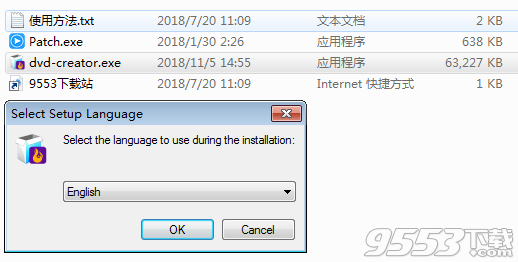
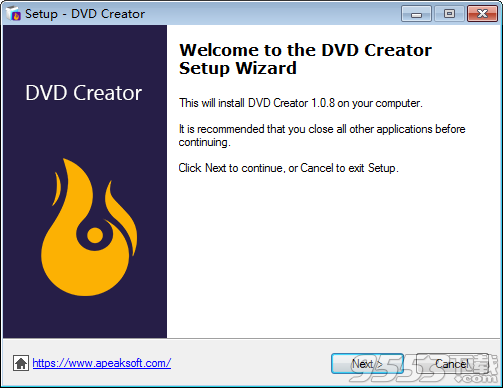
2、阅读并同意安装协议
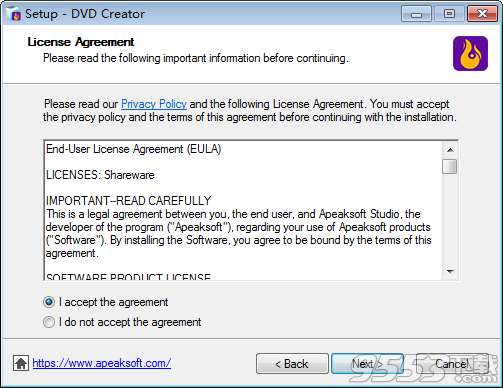
3、设置安装目录,点击【next】
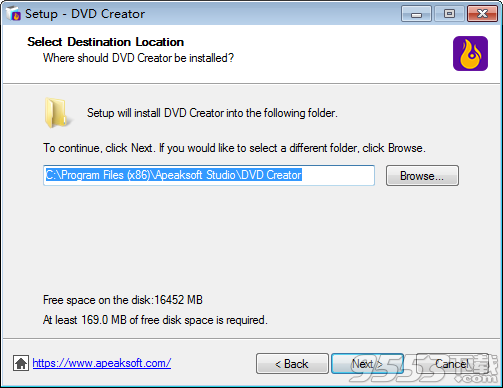
4、点击【install】开始安装原文件
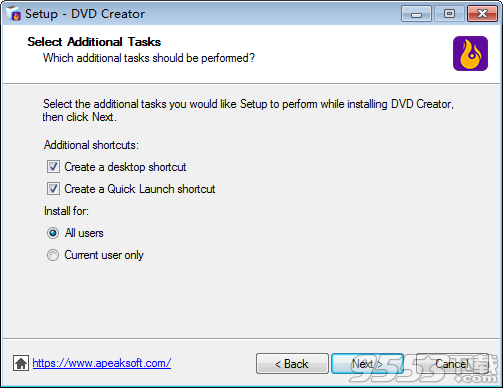

5、原文件安装成功,点击【finish】退出安装向导
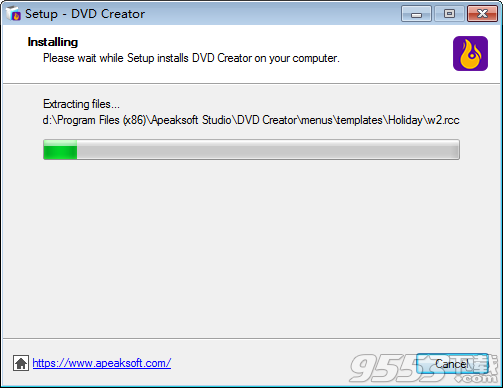
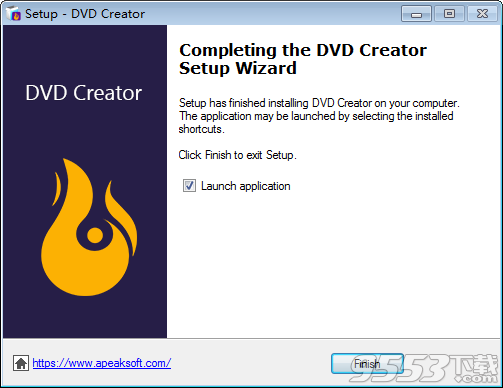
6、打开安装目录并将注册机复制进去并点击运行
默认为:C:Program Files (x86)Apeaksoft StudioDVD Creator
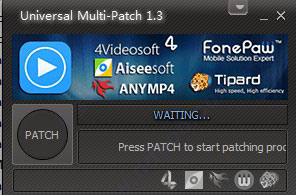
7、点击【patch】

8、Apeaksoft DVD Creator破解成功

软件功能
旋转视频(Windows)
逆时针旋转90°或顺时针旋转90°视频。
翻转视频(Windows)
在计算机上水平或垂直镜像视频文件。
裁剪视频
在信箱,中心,完整和平移和扫描中放大/缩小视频。
剪辑视频
修剪不需要的视频部分以保持您想要的效果。
视频特效(Windows)
21种效果可以制作视频模糊,灰色,草图,画布等。
调整视频
自动调整视频色调,对比度,饱和度等。
水印视频
将文字或图片添加到视频中作为视频的水印。
编辑章节(Windows)
合并几个章节,将其中一个分成几个。
视频质量(Windows)
从LOW,Medium,High或Auto中选择视频质量。
保存项目(Windows)
将视频另存为项目文件,以便安全地进行进一步编辑。
电视标准(Windows)
选择电视标准为NTSC或PAL播放DVD文件。
烧伤引擎(Windows)
轻松选择刻录引擎为CdrTool,VSO或IMAPI。

软件特色
编辑视频和音频
您可以编辑视频效果并添加和调整音轨或音量,以将电影制作成专业的蓝光或DVD光盘。
编辑菜单
使用菜单模板或自定义您自己的菜单来制作标题,封面,按钮等,以制作DVD或蓝光高端产品。
编辑副标题
对于非同步或无字幕的章节,您可以自由添加或更改,调整位置,透明度,延迟等。
使用方法
功能1.如何创建视频到DVD
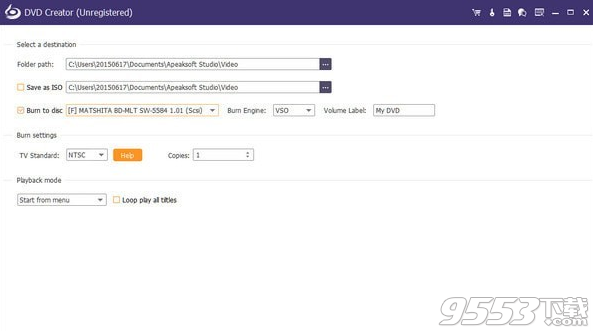
在计算机上运行DVD Creator时,需要在主界面中选择“DVD光盘”。单击“添加媒体文件”将视频文件添加到此软件。之后,您可以选择编辑视频,音频,字幕等。完成视频编辑后,您可以从模板中编辑菜单或自行自定义菜单。完成所有这些操作后,只需单击“刻录”选择输出格式,然后单击“开始”以开始刻录过程。
功能2.如何将视频刻录到蓝光

您还需要在计算机上运行DVD Creator。在主界面中,选择“蓝光光盘”。与创建DVD类似,您可以在刻录蓝光之前编辑视频效果和菜单。在最后一步中,您需要从蓝光光盘/文件夹/ ISO文件中选择输出格式,然后开始将视频创建为蓝光。
